CrystalReports-設計環境
SAP Crystal Report設計環境は、レポートの構造を設計できる領域を提供します。複数のコンポーネントで構成されています-
レポートデザインキャンバス
ザ・ Report Design Canvasレポートの構造を設計するために使用されます。グラフ、テスト要素、データオブジェクトなどのさまざまな要素をレポートに配置できます。
[ルーラーを表示]オプションは、レポートキャンバスの上にルーラーを表示します。デザインキャンバスタブの測定単位オプションを変更することで、測定単位を変更できます。
構造モードとページモードを使用して、レポートのレイアウトを定義できます。構造モードはレポートの構造を示し、ページモードはレポートのプレビューに使用されます。
編集→設定→デザインキャンバス
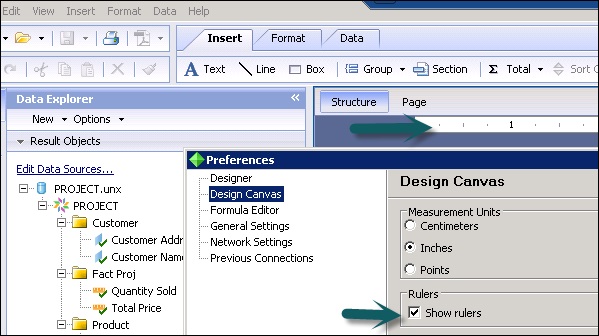
構造モード
構造モードは、レポートを設計するための環境を提供するために使用されます。レポートを作成するための構造と手順を提供します。レポートにオブジェクトを配置すると、そのオブジェクトは構造モードで表示されます。オブジェクトを追加/削除したり、複雑な数式を適用したり、オブジェクトを移動したりすることもできます。
構造モードの各オブジェクトはフレームで表されます。構造モードには、レポートの編集に使用できる複数のコンポーネントがあります-
レポートヘッダー
これは、レポートのタイトルを上部に追加したり、レポートの先頭に配置したいその他の情報を追加したりするために使用されます。
ページヘッダー
このオプションは、ドキュメントの見出し、章の名前など、各ページの上部に情報を表示するために使用されます。ページヘッダーはレポートヘッダーには含まれません。
体
これは、レポートの本文を表示するために使用されます。すべてのレポートデータはこのセクションにあります。
レポートフッター
これは、合計などの情報をレポートの最後に表示するために使用されます。
ページフッター
これは、各ページの最後に必要なページ番号やその他の情報を表示するために使用されます。
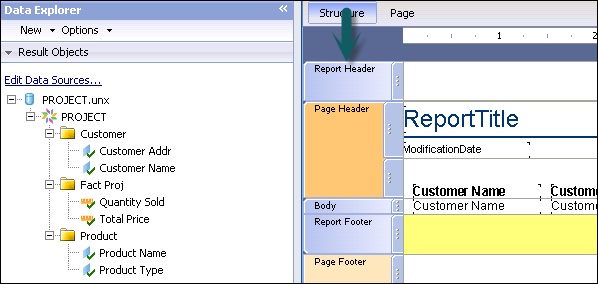
ページモード
これは、レポートが公開または印刷されたときのレポートの実際のデータを表します。また、実際のデータを使用してレポートのフォーマットを変更することもでき、変更はレポートにすぐに表示されます。

データエクスプローラーサイドバー
レポート内のオブジェクトを追加/削除するために使用されます。新しいレポートを作成するか、既存のレポートを開くと、このサイドパネルが開きます。
クエリパネルに追加されたすべてのオブジェクトはデータエクスプローラーの下に表示され、ここからレポートにオブジェクトを追加できます。これはさらに次のコンポーネントに分けられます-
結果オブジェクト
レポートに追加されたすべてのオブジェクトが表示されます。オブジェクトをドラッグしてレポートに追加することもできます。[データソースの編集]オプションを使用すると、ユニバースから新しいオブジェクトを追加したり、リポジトリから新しいユニバース/データソースを選択したりできます。
式
これは、レポート用に作成されたすべての式を示しています。[式]タブを右クリックして→[新規]→[新しい式]を選択すると、新しい式を作成できます。
数式をレポートにドラッグすることもできます。
パラメーター
レポート用に作成されたすべてのパラメーターが表示されます。パラメータ→新規→新規パラメータを右クリックすると、新しいパラメータグループを作成できます。
累計
レポート用に作成されたすべての現在の合計のリストが表示されます。タブを右クリックして、新しい現在の合計を作成できます→新しい現在の合計。
事前定義されたオブジェクト
レポートに追加できる定義済みのオブジェクトが表示されます。事前定義されたオブジェクトをレポートキャンバスにドラッグして、レポートに追加できます。
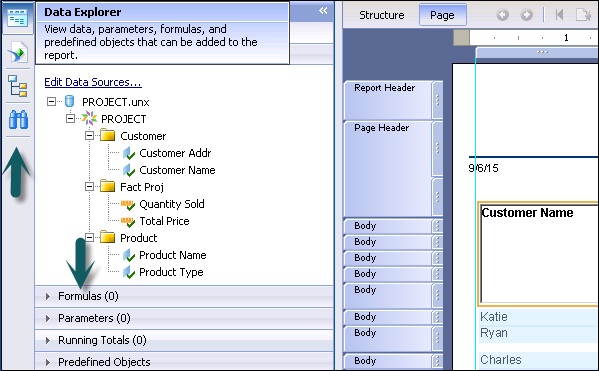
概要
レポートのツリー構造を確認するために使用されます。ツリー構造の最初のノードはレポート自体を表し、最初のレベルのノードはレポートのセクションを表し、オブジェクトを含む各セクションが一覧表示されます。
グループツリー
レポート内のすべてのグループとサブグループのツリービューを表示するために使用されます。
検索
レポート内の特定の値を検索するために使用されます。検索ボックスに単語を入力して、値を見つけます。